- A Microsoft Teams az egyik legjobb együttműködési eszközök csevegésre, videotalálkozókra, fájlok tárolására és alkalmazások integrálására.
- Rögzíthet, lejátszhat, áttekinthet vagy akár megoszthat értekezleteket közvetlenül innen Csapatok vagy a Microsoft Stream.
- Bármely megbeszélés letöltése a Microsoft Stream segítségével meglehetősen egyszerű. Kövesse az útmutató egyszerű lépéseit, és megtanulja, hogyan kell ezt pillanatok alatt elvégezni.
- Nézze meg dedikáltunkat Microsoft Teams szakasz a praktikusabb cikkekért.
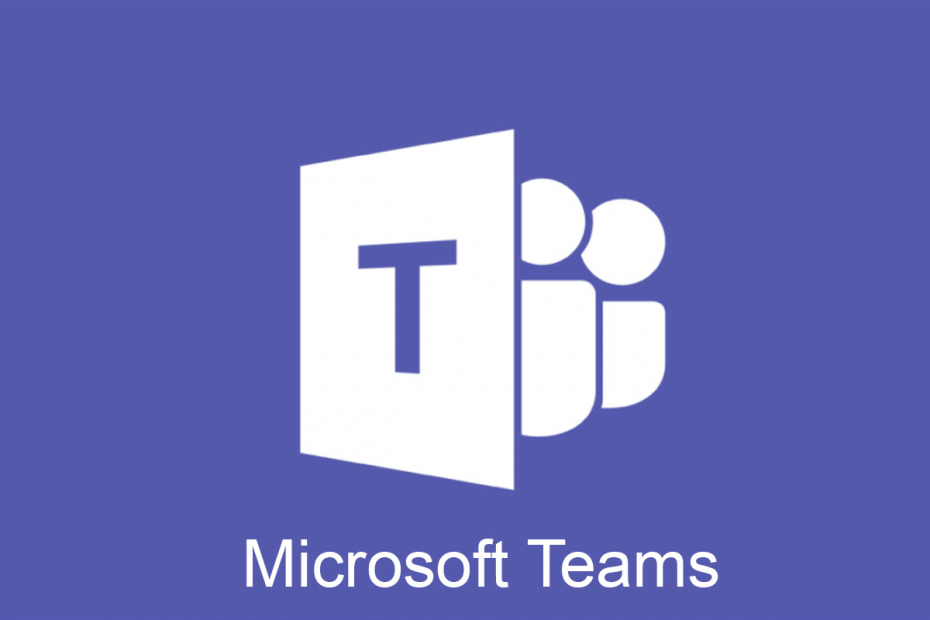
Ez a szoftver folyamatosan futtatja az illesztőprogramokat, így biztonságban lesz az általános számítógépes hibáktól és a hardverhibáktól. Ellenőrizze az összes illesztőprogramot most 3 egyszerű lépésben:
- Töltse le a DriverFix alkalmazást (ellenőrzött letöltési fájl).
- Kattintson a gombra Indítsa el a szkennelést hogy megtalálja az összes problémás illesztőprogramot.
- Kattintson a gombra Frissítse az illesztőprogramokat új verziók beszerzése és a rendszer hibás működésének elkerülése érdekében.
- A DriverFix-et letöltötték 0 olvasók ebben a hónapban.
Microsoft Teams egy kommunikációs és együttműködési platform, amely ötvözi a tartós munkahelyi csevegést, a videotalálkozókat, a fájlok tárolását (beleértve a fájlokkal való együttműködést is) és az alkalmazások integrációját.
A szolgáltatás integrálódik a vállalat szolgáltatásaival Office 365 előfizetői iroda termelékenységi csomagja és a nem Microsoft termékekkel integrálható bővítmények.
A Microsoft Teams-ben minden találkozót rögzíthetünk, hogy azokat a csapat többi tagja átnézhesse / megossza. Miután létrehozta az értekezlet felvételét, kétféleképpen tekinthető meg. Olvassa tovább, hogy megtudja, hogyan teheti meg saját maga.
Hogyan játszhatom le a Microsoft Teams felvételeit?
1. Játsszon egy értekezlet-felvételt közvetlenül a Csapatokban
Ha részt vett egy értekezleten, lépjen a Csapatok csevegési előzményei közé, és válassza a lehetőséget Játék hogy az értekezlet felvételét közvetlenül a Csapatok ablakban játssza le.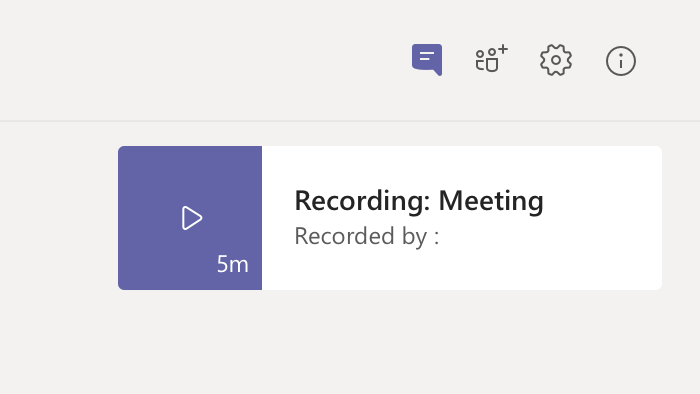
2. Játsszon le egy értekezlet-felvételt a Streamben
Ha Ön rendelkezik az értekezlet felvételével, akkor a Microsoft Stream-en is megtalálhatja. Csak menj Saját tartalom > Videók.
- Ki tekintheti meg az értekezlet felvételét?
Miután a felvételt feltöltötték a Microsoft Streambe, a felvevő a videó tulajdonosa, és a szervezetükben az értekezletre meghívott emberek a nézők.
A tulajdonosnak engedélyeznie kell a videó elérését vagy letöltését, hogy megossza a felvételt másokkal.
Jegyzet: Az értekezleten résztvevő vendégek és külső személyek csak akkor láthatják a felvételt, ha a felvevő megosztja velük.
| Találkozó típusa | Tulajdonos | Ki nézheti meg | Ki töltheti le | Ki tudja törölni |
|---|---|---|---|---|
| Csapatértekezlet felvétele | Rögzítő | Csapat (Office 365 csoport) | Csak a tulajdonos | Csak a tulajdonos |
| Zártkörű találkozó felvétele | Rögzítő | Résztvevők (chat tagok) | Csak a tulajdonos | Csak a tulajdonos |
| Csoportos hívás rögzítése | Rögzítő | Chat tagok | Csak a tulajdonos | Csak a tulajdonos |
Hogyan tölthetem le a Microsoft Teams felvételeit?
1. módszer
- Lépjen az értekezlet felvételéhez, és válassza a lehetőséget Több lehetőség > Nyissa meg a Microsoft Streamben.
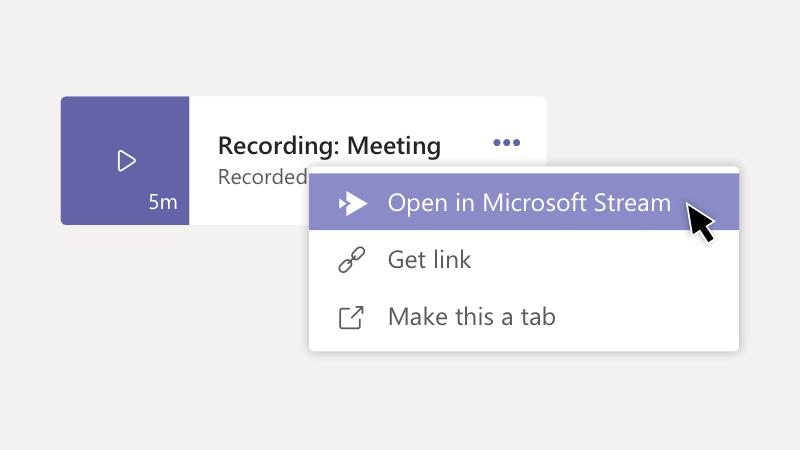
- A Microsoft Stream portálon a videó alatt válassza ki a opciók gombra és kattintson a gombra Videó letöltése.
- Hozzáadhatja a videót a Teamshez, vagy megoszthatja a felvételt a meglévő lehetőségek segítségével.
2. módszer
- Menj a Microsoft Stream
- A felső menüsoron válassza a lehetőséget Saját tartalom> Találkozók

- A megjelenő listából válassza ki a megosztani kívánt felvételt, majd válassza a ikont opciók gombra és kattintson a gombra Videó letöltése
Számos módszert mutattunk be az értekezlet-felvétel lejátszására a Microsoft Teams szolgáltatásban, valamint azt, hogyan töltheti le a felvételt további megosztás céljából.
Ha bármilyen további javaslata vagy kérdése van, ne habozzon elérni az alábbi megjegyzések részt.


